在 Google 文档中添加行号的方法
当您在 Google 文档中处理篇幅较长的文档时,为了方便引用和协作,您可能会发现添加行号是必要的。
幸运的是,Google 文档内置了自动为文档添加行号的功能。启用此功能后,系统会自动计算并显示文档中每一行旁边的数字。
您还可以根据个人需求自定义行号。以下步骤将指导您如何在 Google 文档中添加行号。
如何在 Google 文档中添加行号
在 Google 文档中添加行号能让您在处理长文档时,更轻松地引用特定的行,尤其是在多人协作时。无论是个人 Google 账户还是 Workspace 账户,都可以使用行号工具。
在 Google 文档中设置行号非常简单。不过,请注意,行号不会在 Google 文档的无页模式下显示。您的文档必须设置为默认的页面显示模式,才能看到行号。您可以按照以下步骤进行检查:
- 打开 Google 文档,点击“文件”菜单。
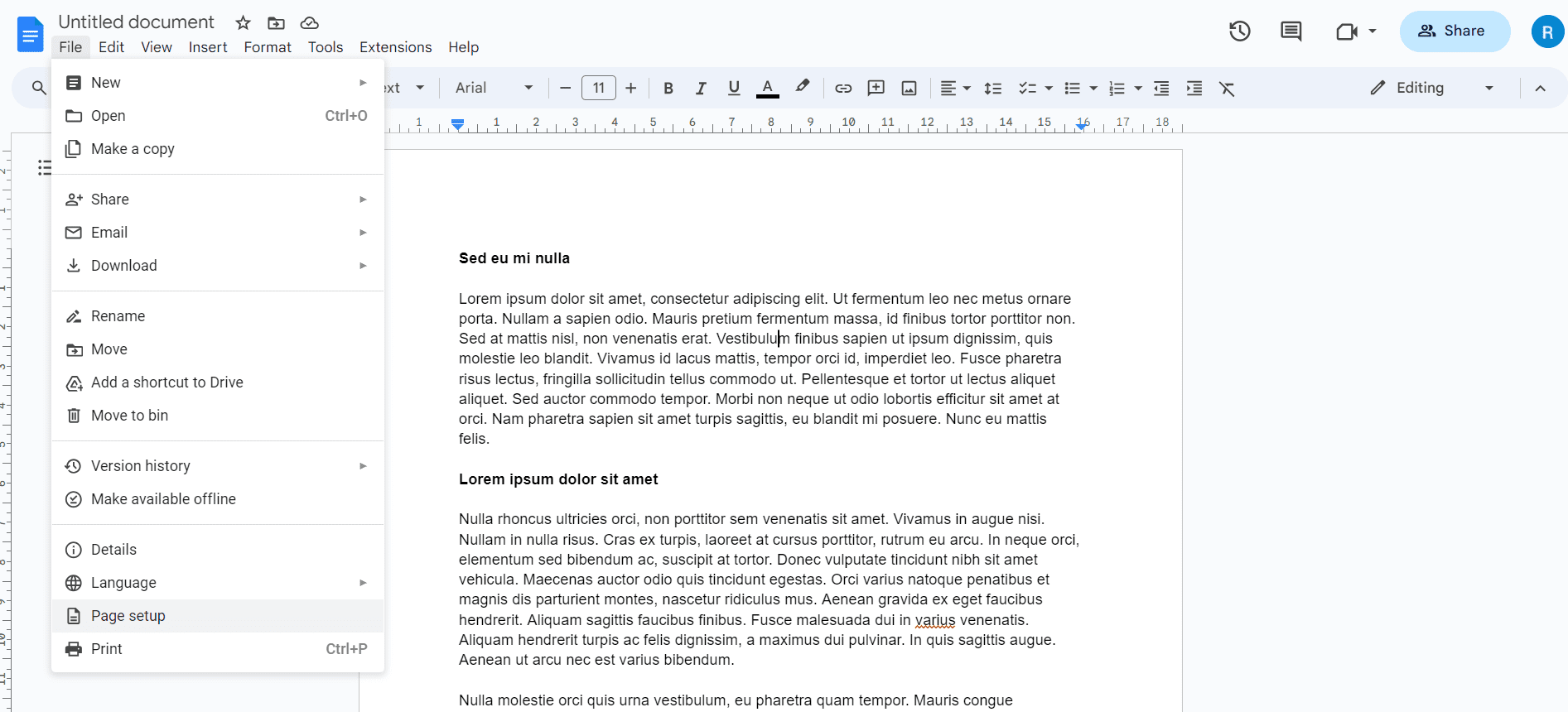
- 从下拉菜单中选择“页面设置”。
- 在新弹出的窗口中选择“页面”选项卡。
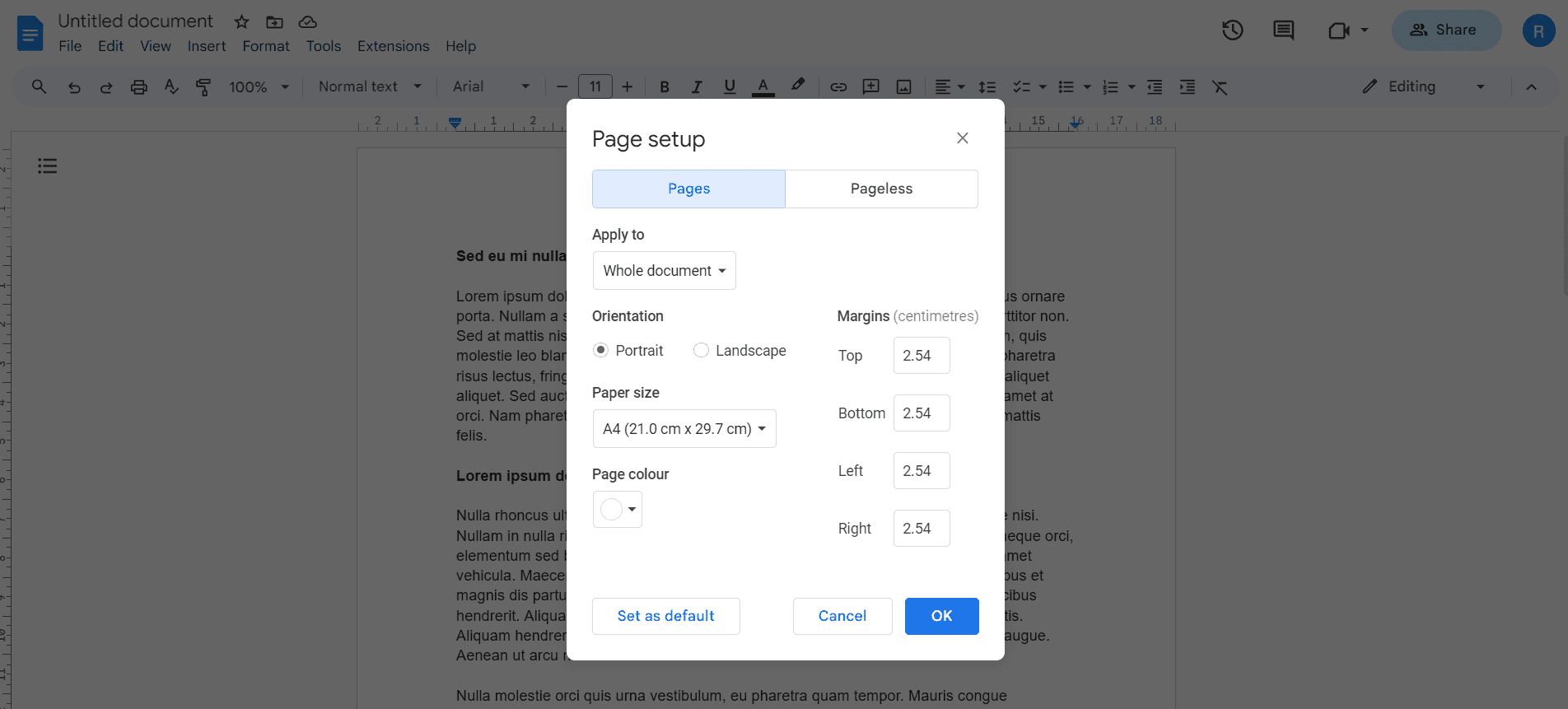
- 点击“确定”。
完成上述操作后,您就可以为文档添加行号了。此过程和自定义选项类似于在 Microsoft Word 中添加行号。
- 点击“工具”菜单。
- 在下拉菜单中选择“行号”。
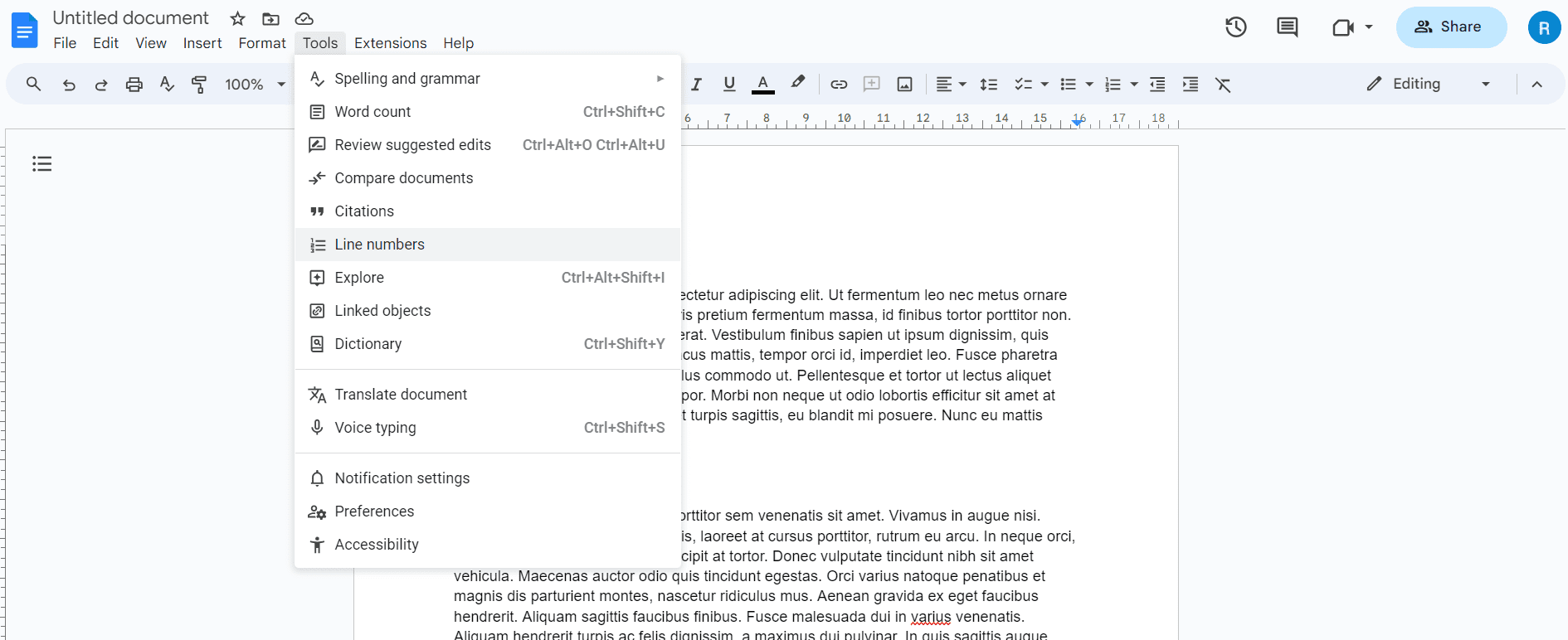
- 勾选行号侧边栏中“显示行号”旁边的复选框。
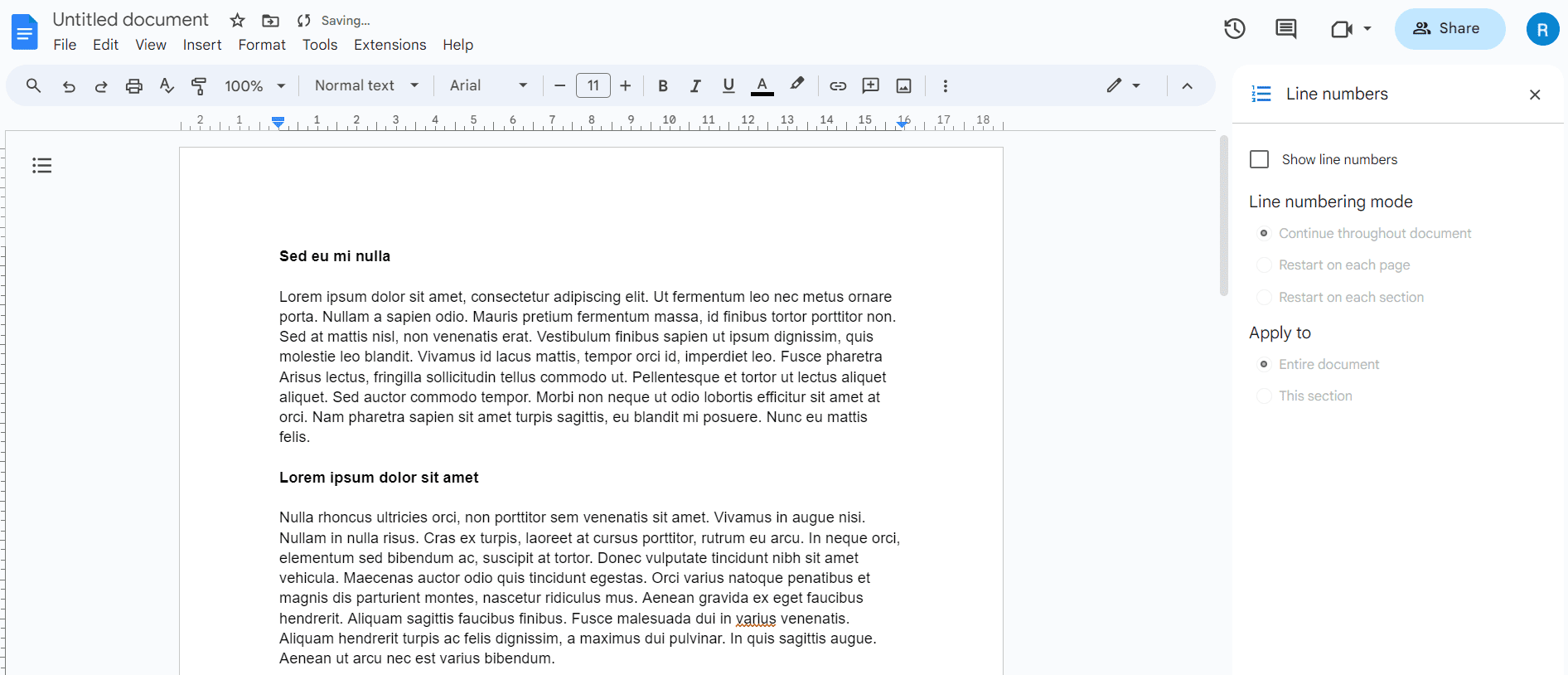
这样就为您的文档启用了行号。默认情况下,行号在整个文档中以递增的顺序显示。如果您觉得默认设置不符合您的需求,您可以进行更改。
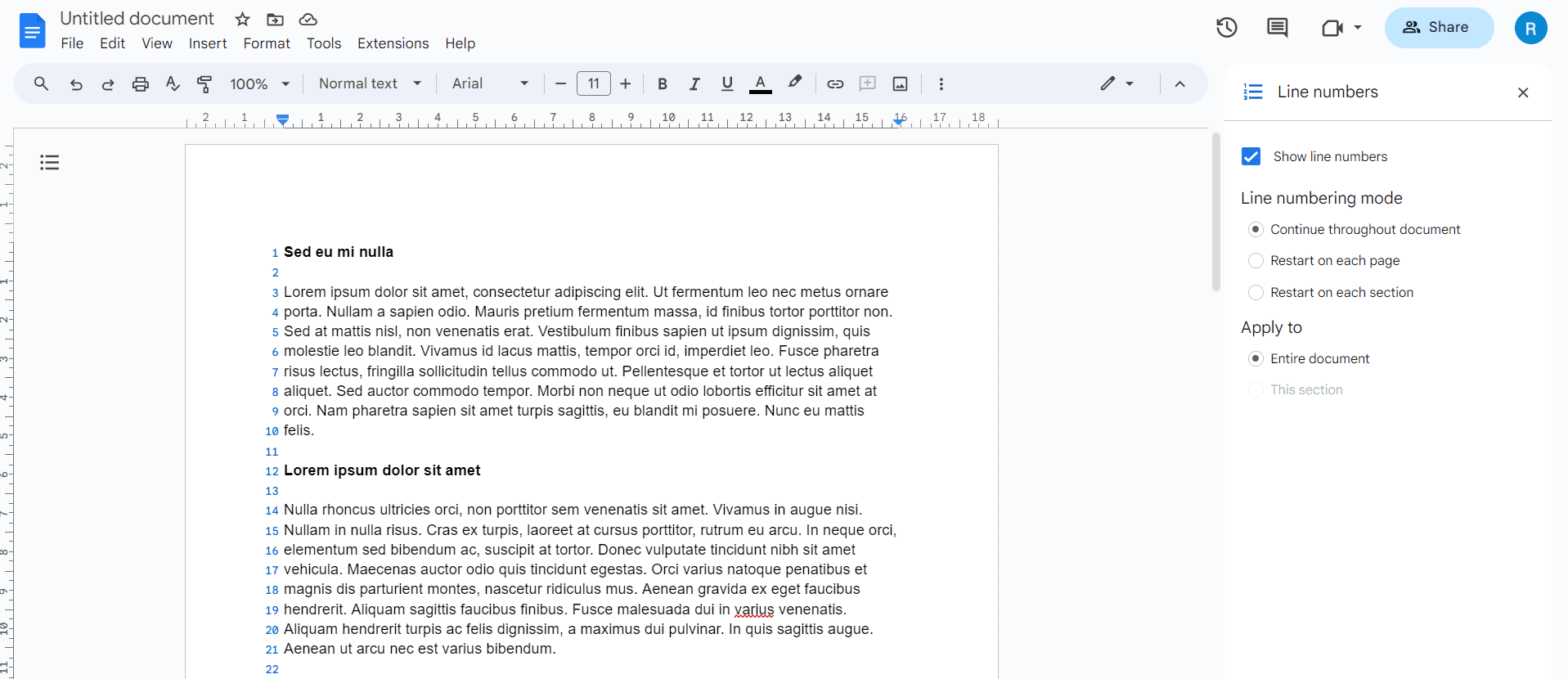
您可以使用行号模式部分中的选项,选择在每页或每个部分重新开始行号。
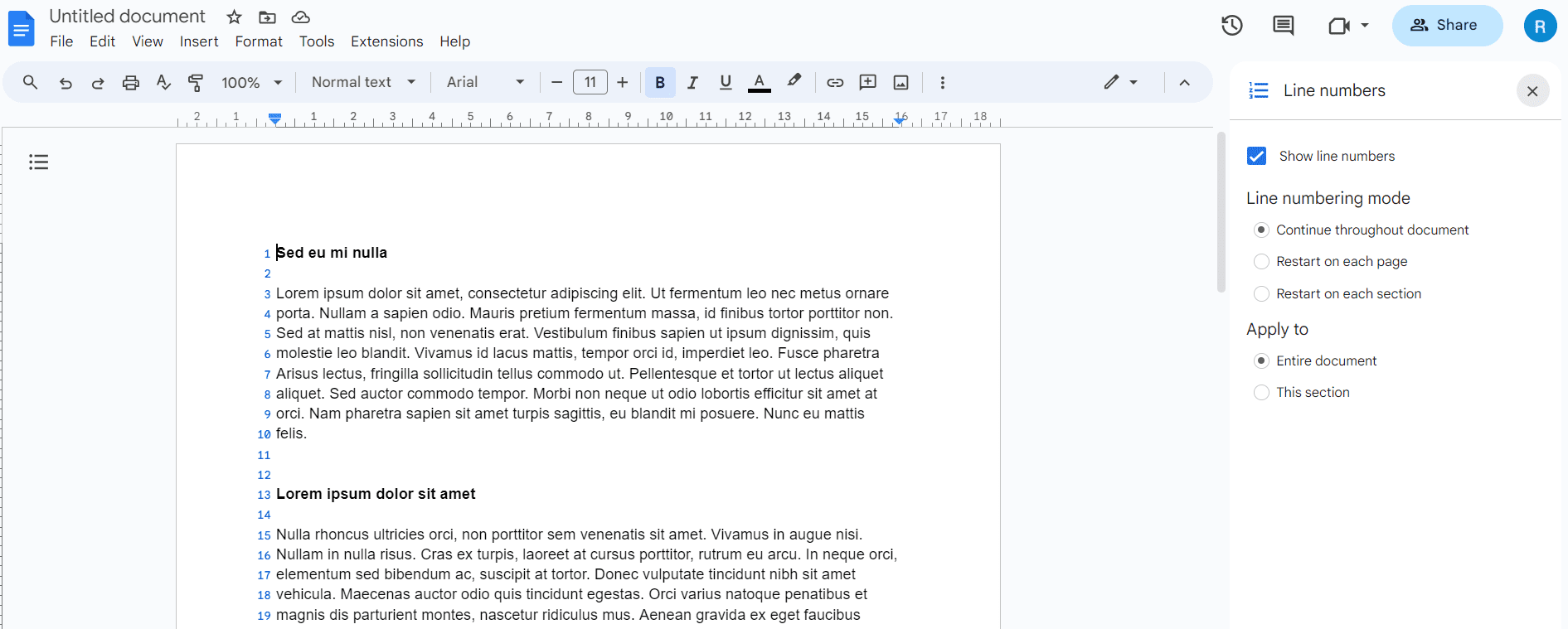
您可以使用“应用到”部分中的选项,来选择要对文档的哪些部分进行编号。此外,在打印文档时也会显示行号。
在 Google 文档中使用行号的优势
在许多情况下,在 Google 文档中使用行号都能给您带来便利。这里列举一些优势:
- 当您需要突出显示或引用学术论文中的特定行或段落时,行号会是非常有用的工具。
- 在处理较长或复杂的专业文档时,行号通过提供对特定内容位置的清晰参考,能够提高文档的可读性和导航性。
- 对于改进与 Google 文档上的远程合作者的协作至关重要,因为行号为引用文档的特定部分提供了统一的方法。
- 行号可以让您更容易地确定需要注意的区域,从而有助于文档的编辑和校对。
- 法律专业人士经常使用行号来精确定位文档的特定部分,这使得行号成为法律领域非常有价值的工具。
行号优化 Google 文档的导航
对于学者和专业人士而言,在 Google 文档中添加行号是一项很有用的功能。有了这个功能,您不再需要安装第三方插件来实现文档中的行号功能。
此功能对于较长的文档尤其有用。您可以轻松地自定义行号以满足您的特定需求,从而使您的文档更易于访问且用户友好。